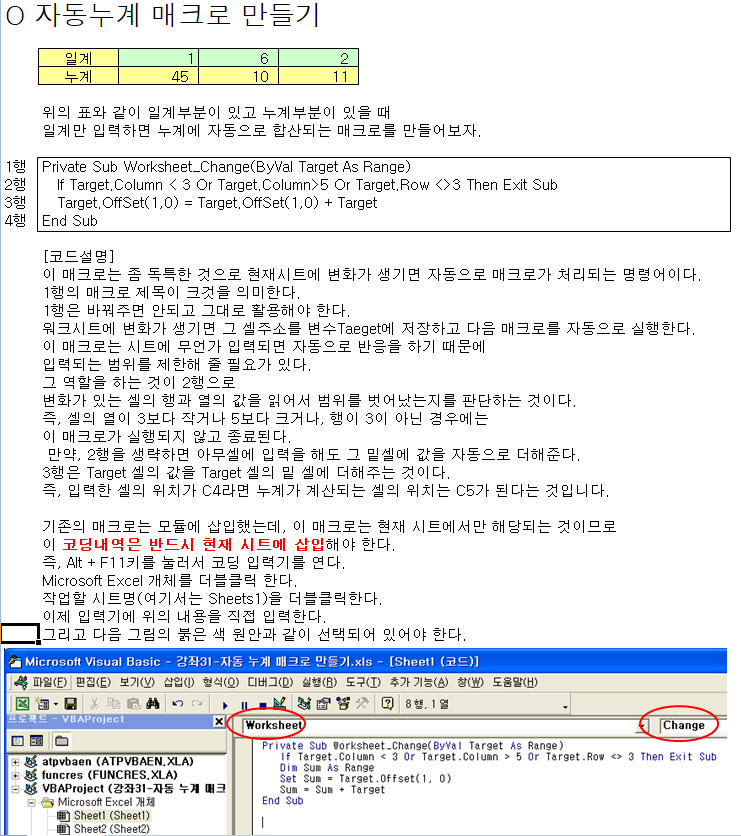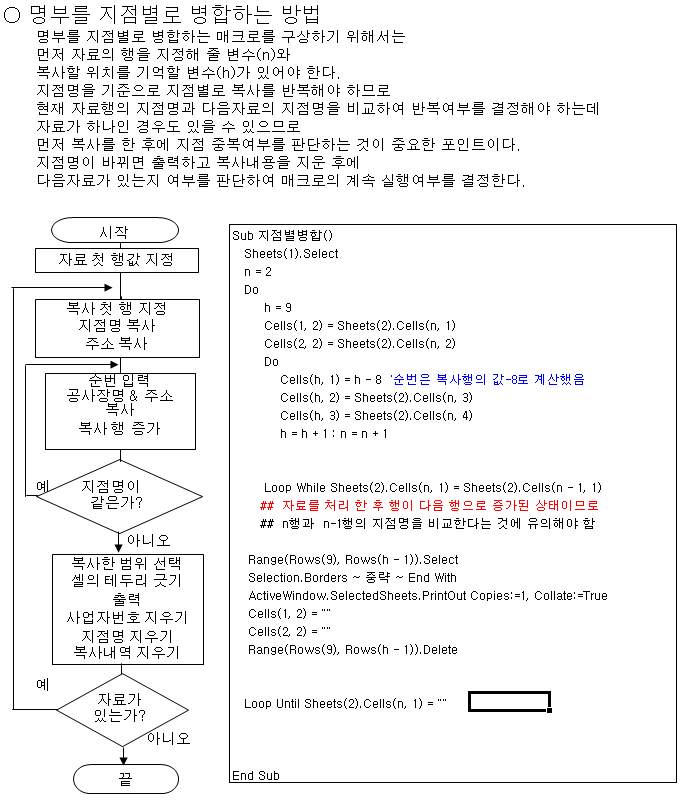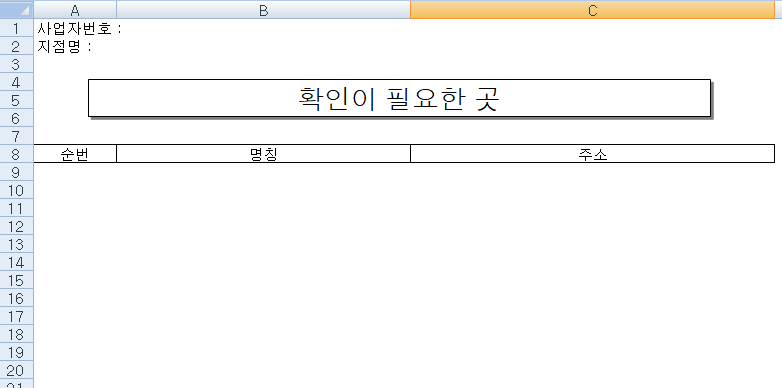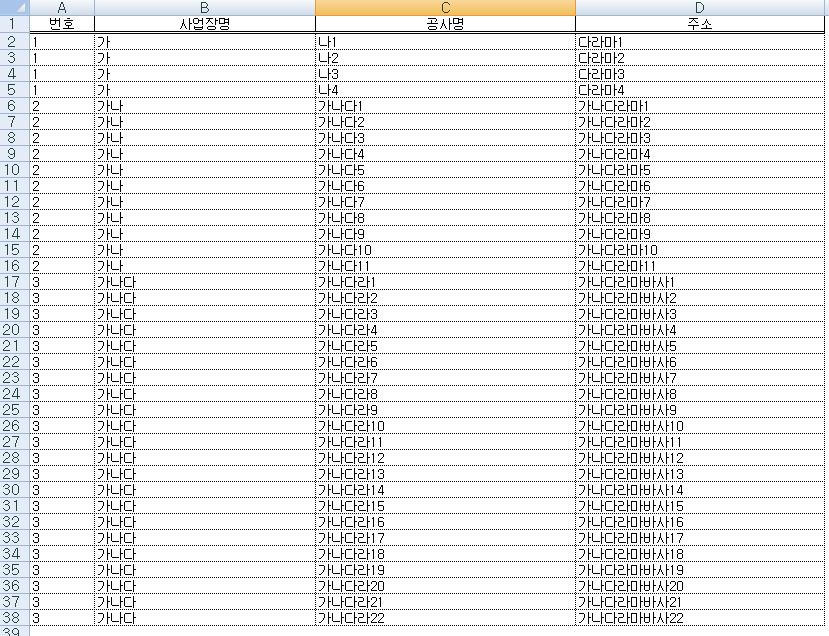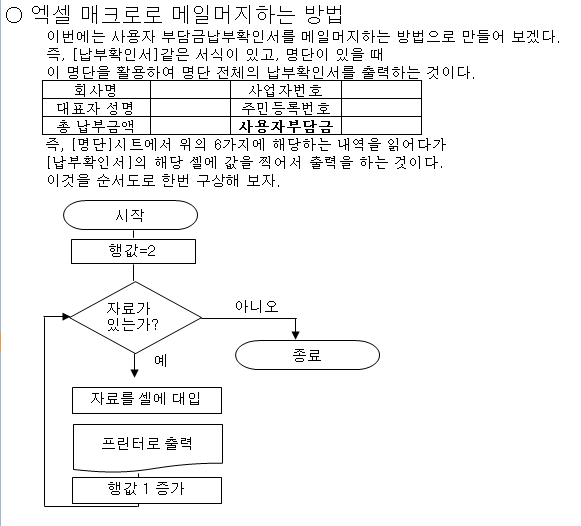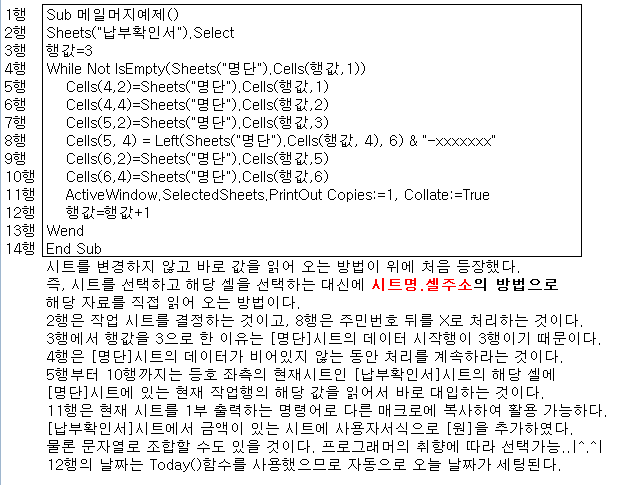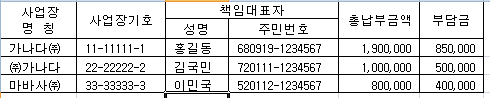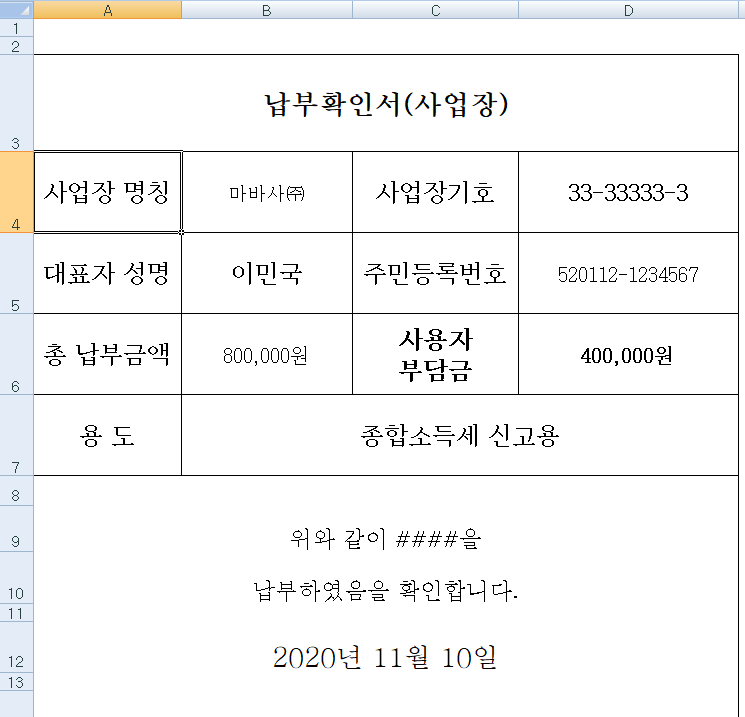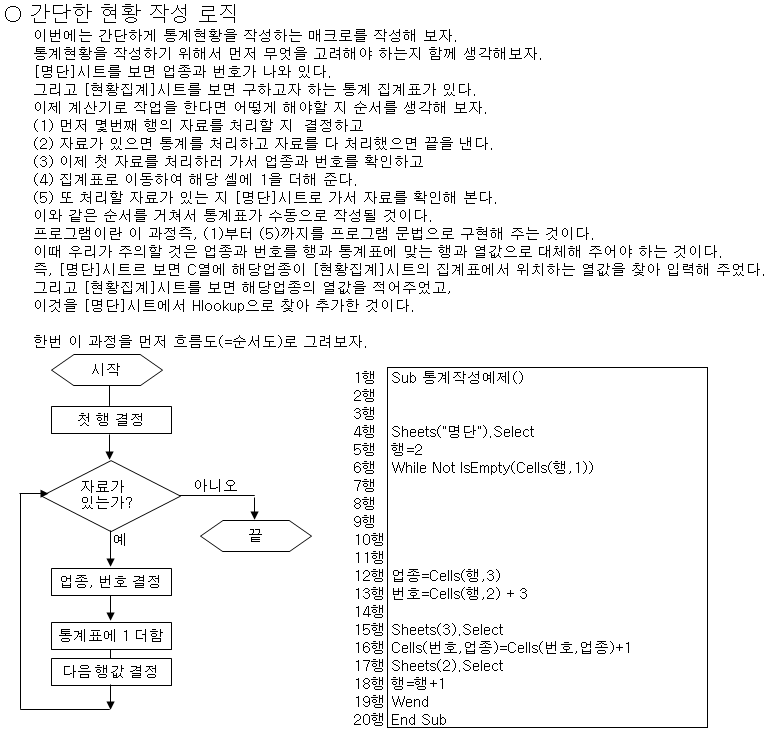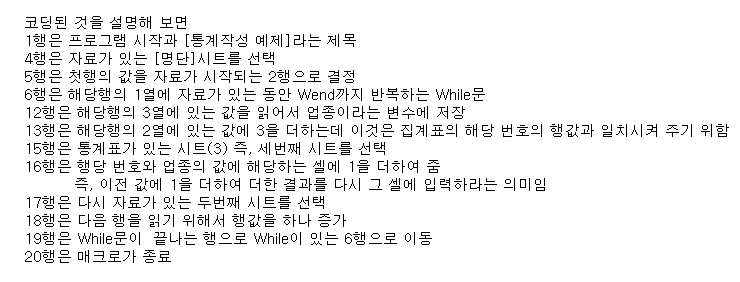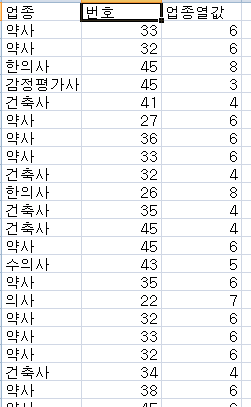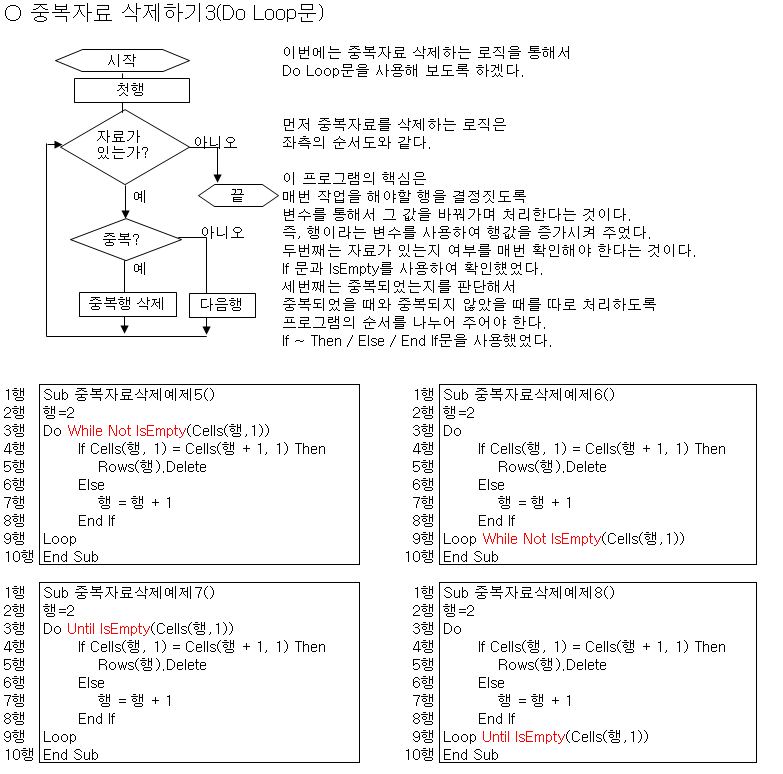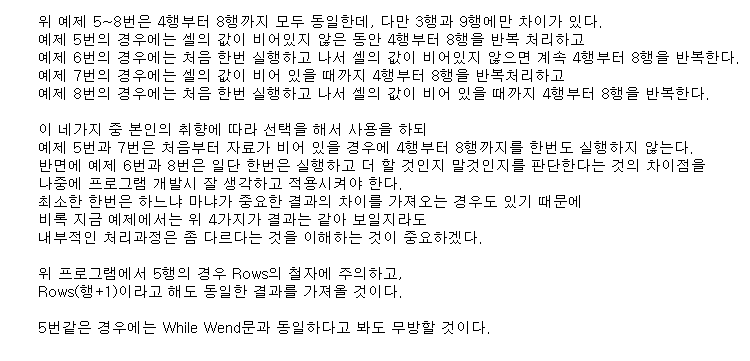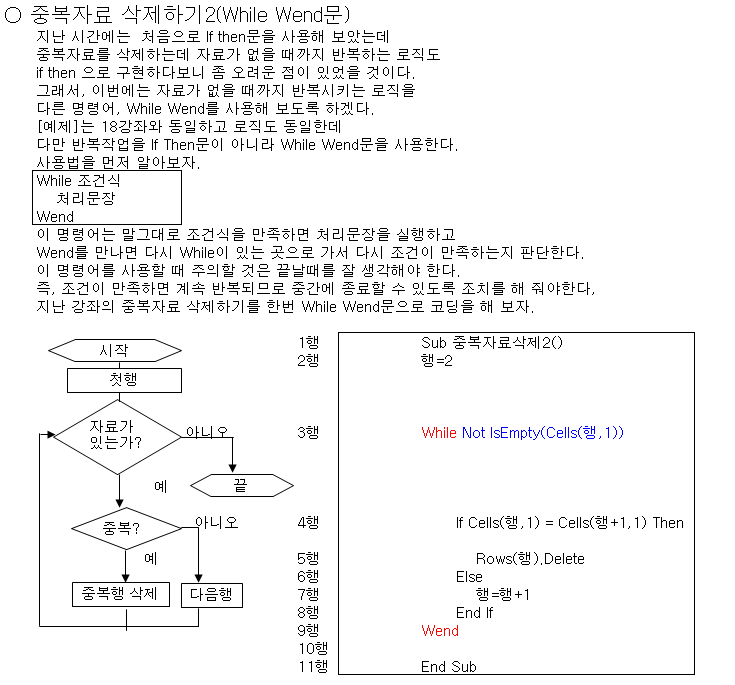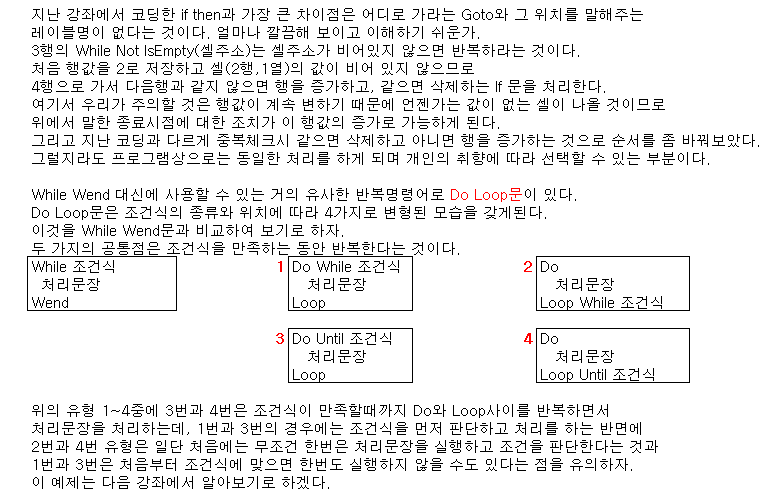리스트 피커(List Picker)를 선택하려고 터치했다가 목록을 선택하지 않고
뒤로가기 버튼을 눌렀을 때 처리하는 방법을 고민하다 알게된 것입니다.
click은 터치하고 떼기까지를 하나의 동작으로 간주합니다.
touch up은 눌렀을 때, touch down은 뗐을 때...
각각의 액션에 맞게 처리해주시면 될듯합니다.
'앱개발 > 코듈러,앱인벤터' 카테고리의 다른 글
| 코듈러(kodular), 앱인벤터(app inventor) 현재 화면을 닫고 새로운 화면 열기 (0) | 2020.12.10 |
|---|---|
| 코듈러(kodular), 앱인벤터(app inventor) Blink(깜빡임) 구현 예제 (0) | 2020.12.07 |
| 코듈러(kodular),앱인벤터(app inventor) 파이어베이스(firebase) 실시간(realtime) DB 사용시 유의사항 (0) | 2020.11.25 |
| 코듈러(kodular),앱인벤터(app inventor) 리스트(list)의 기본(?) (0) | 2020.11.25 |
| 코듈러(kodular),앱인벤터(app inventor) 파이어베이스(firebase) 데이터 불러오기 예제 (0) | 2020.11.20 |
| 코듈러(kodular),앱인벤터(app inventor) timer 사용시 주의사항 (0) | 2020.11.16 |
| 코듈러(kodular),앱인벤터(app inventor) 컴포넌트(label, button &)의 텍스트 줄 바꾸기 (0) | 2020.11.15 |
| 코듈러(kodular),앱인벤터(app inventor) 버튼 일괄처리(any component) 예제 (0) | 2020.11.10 |